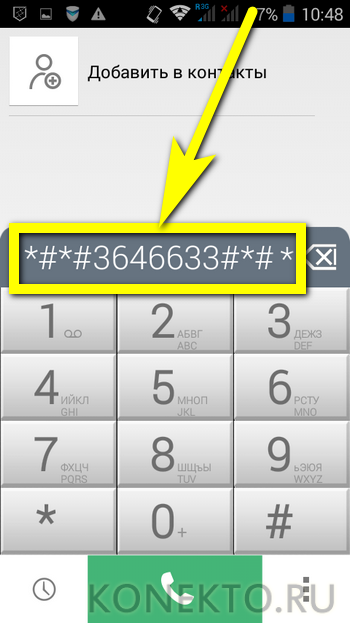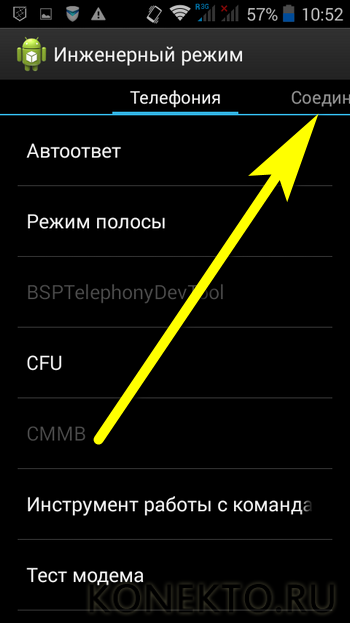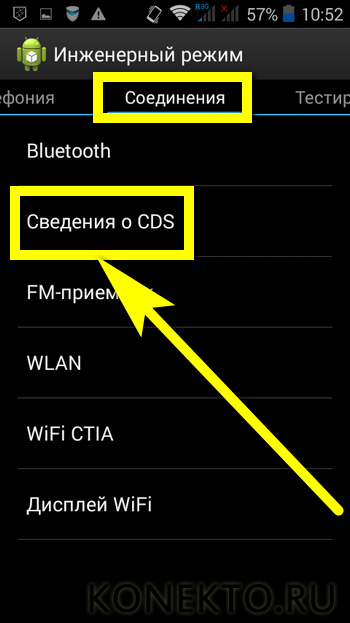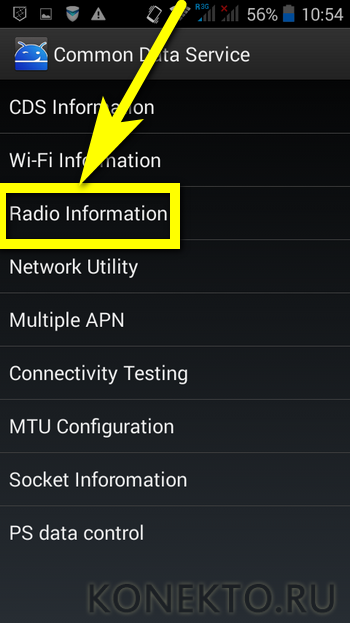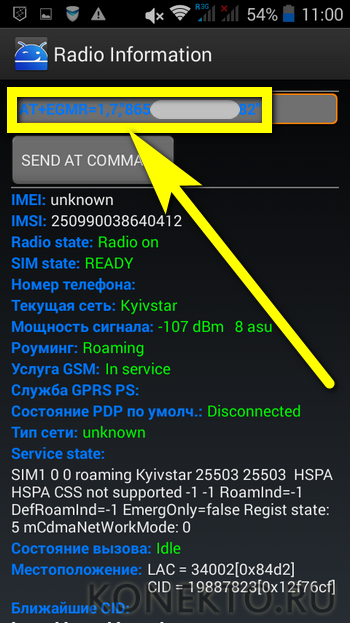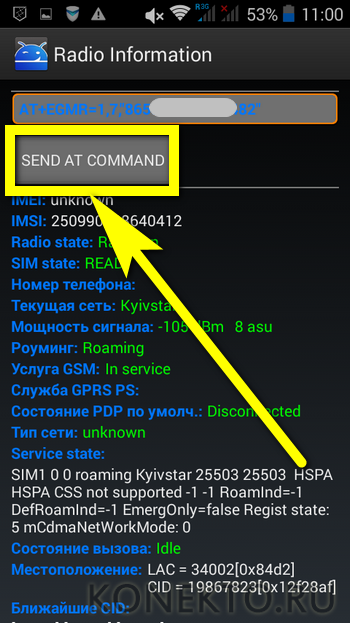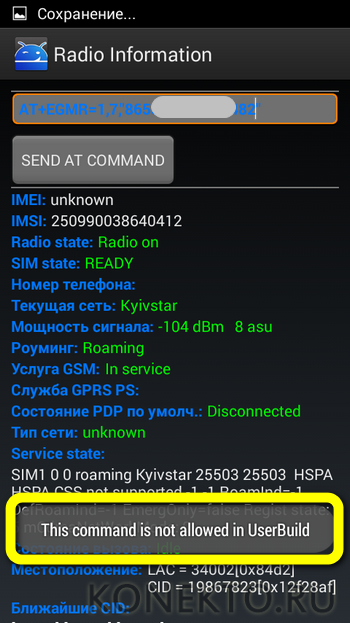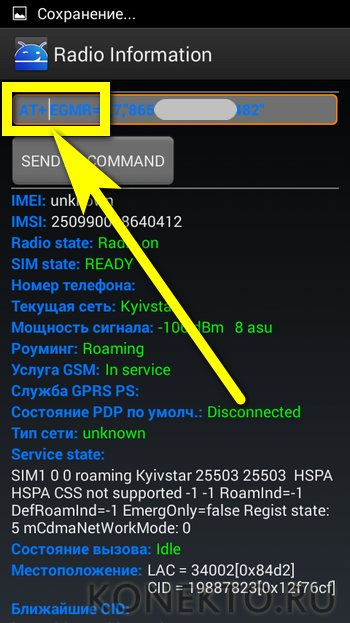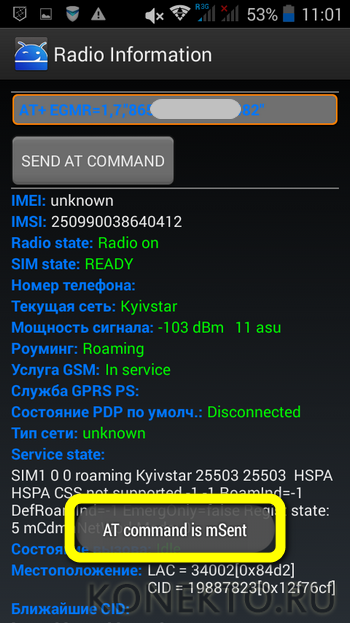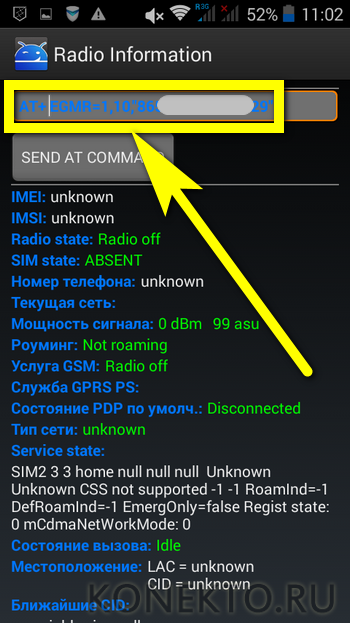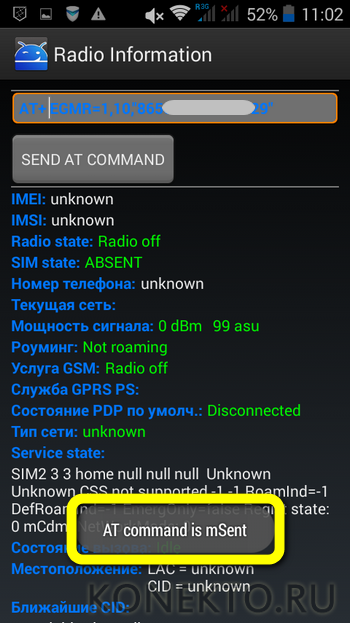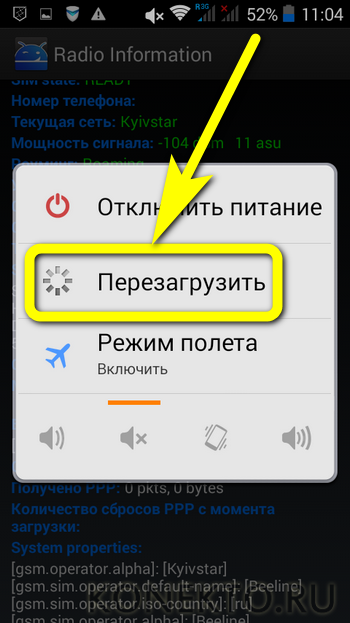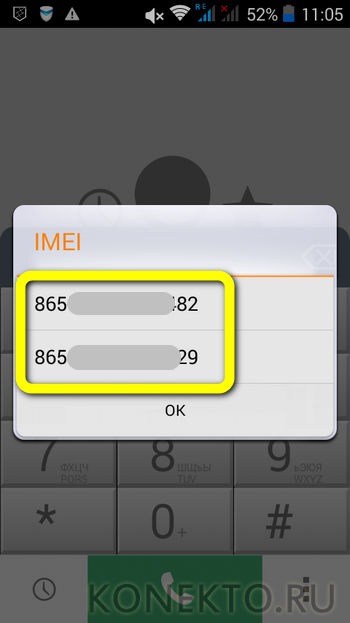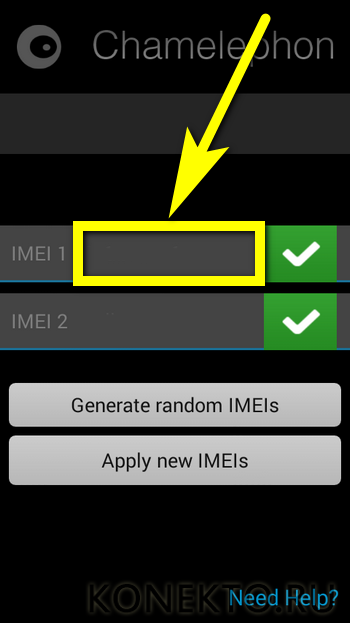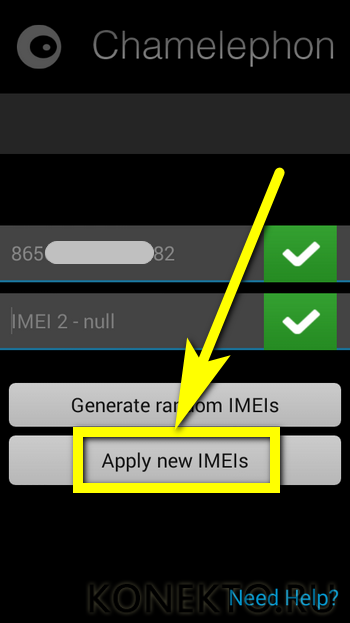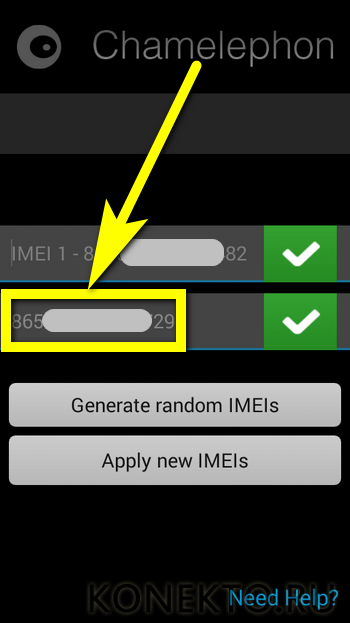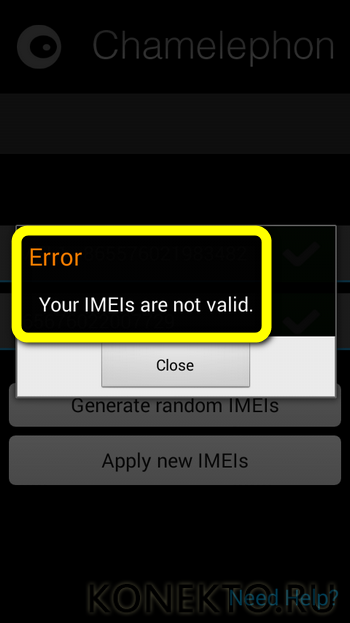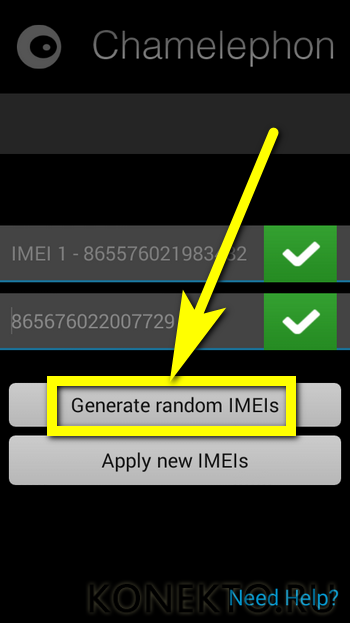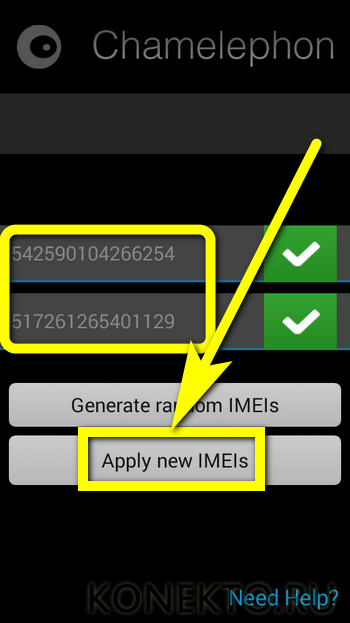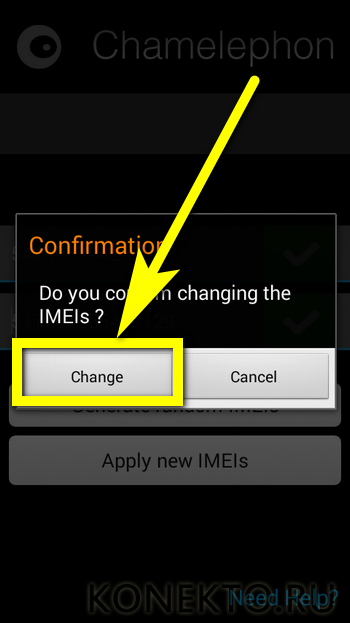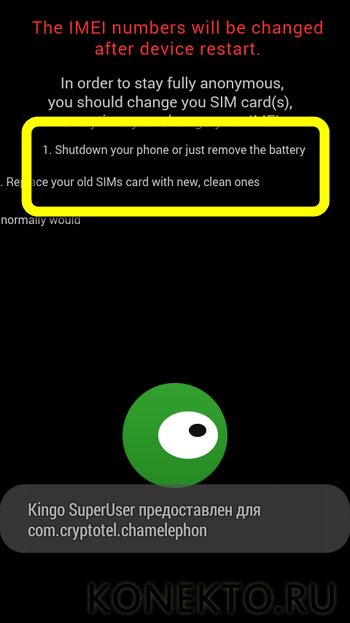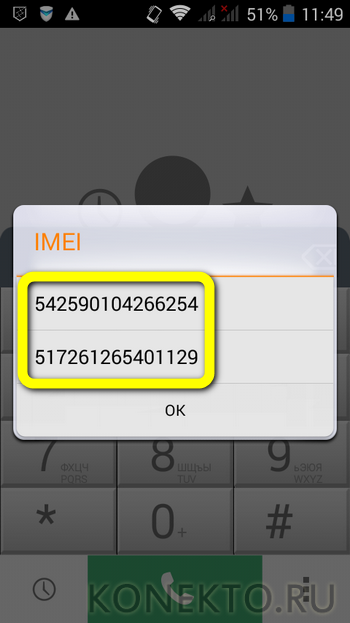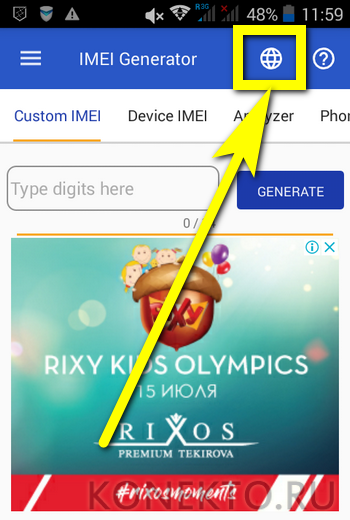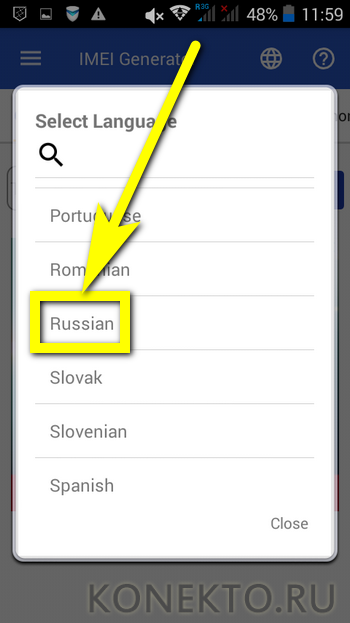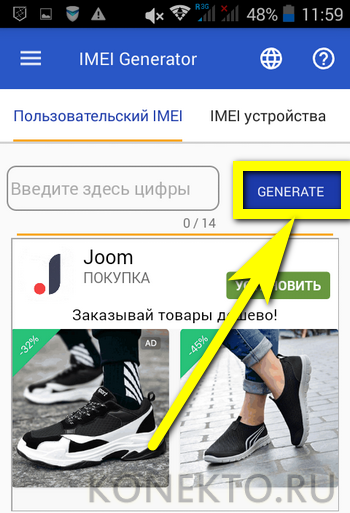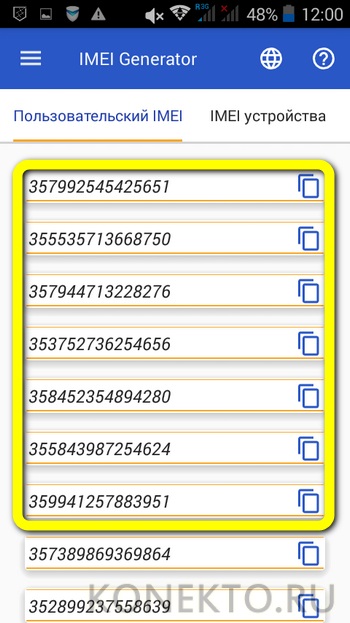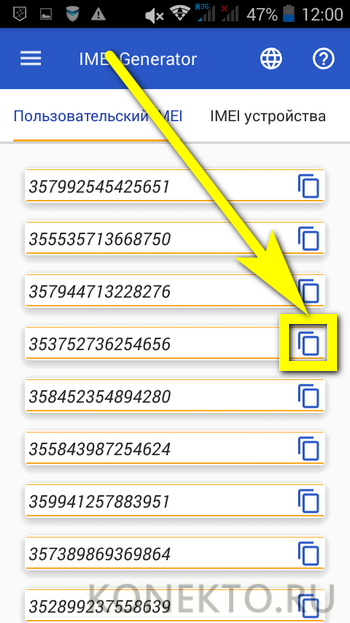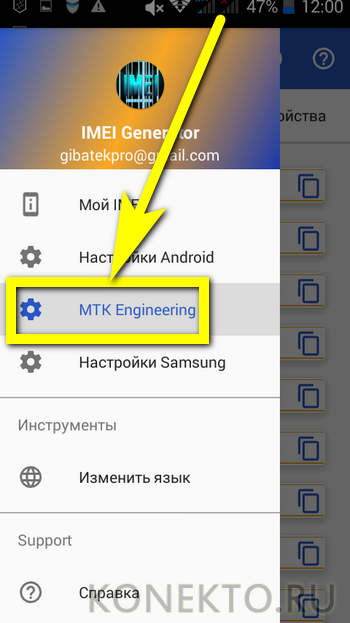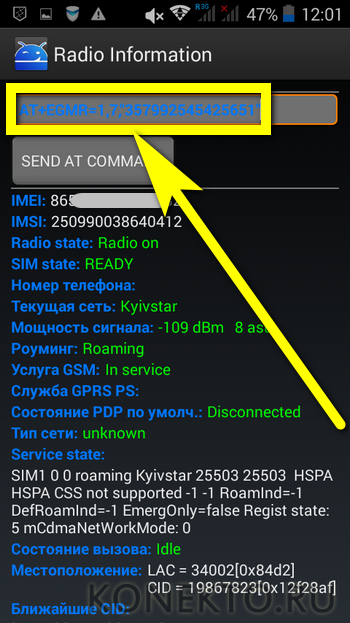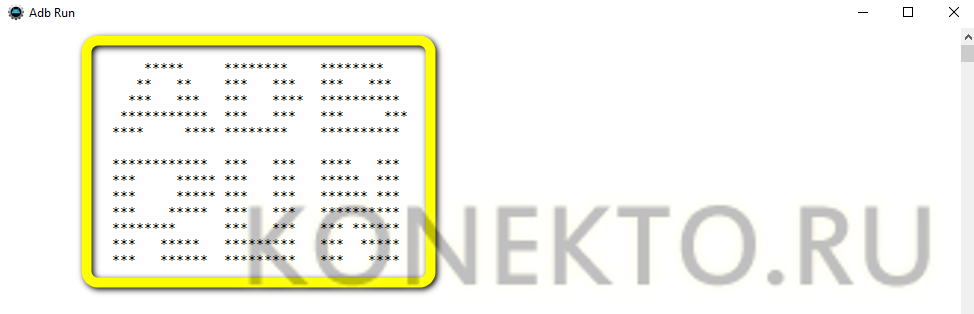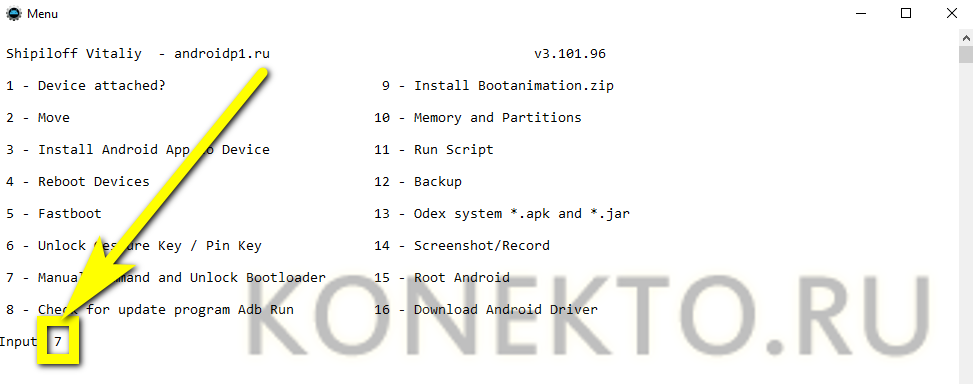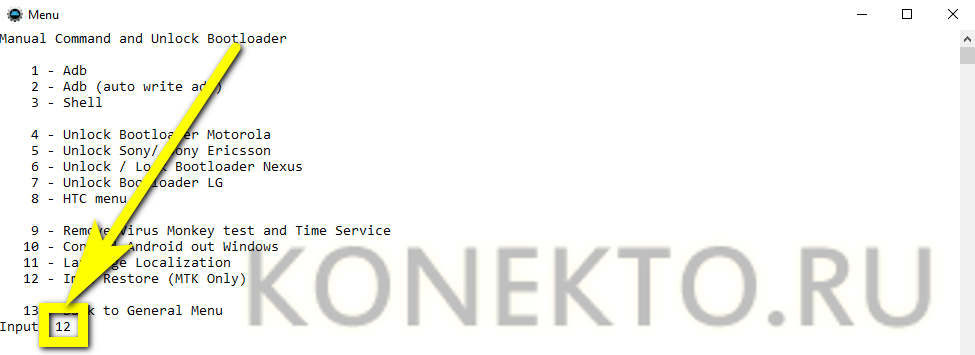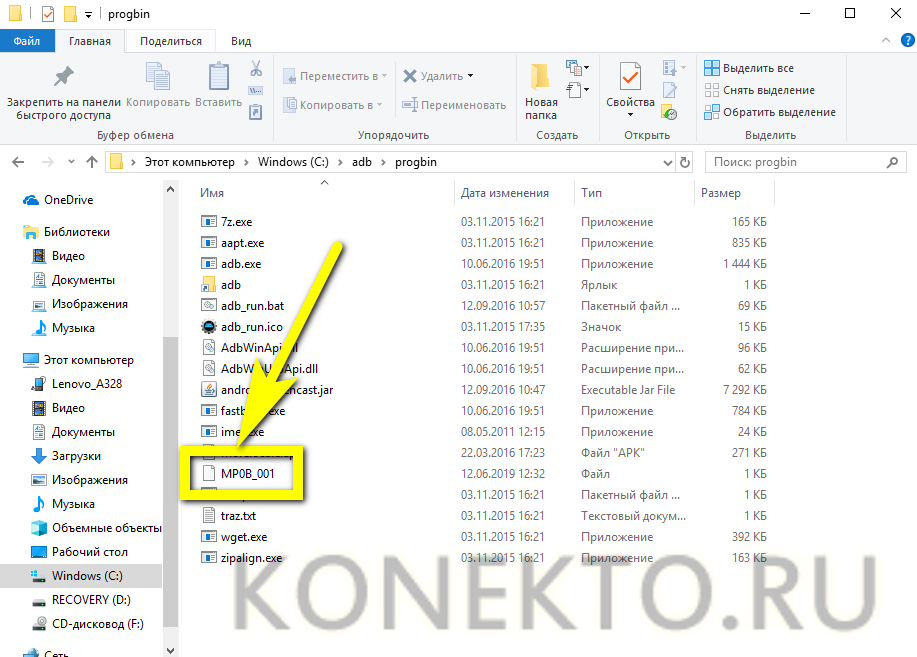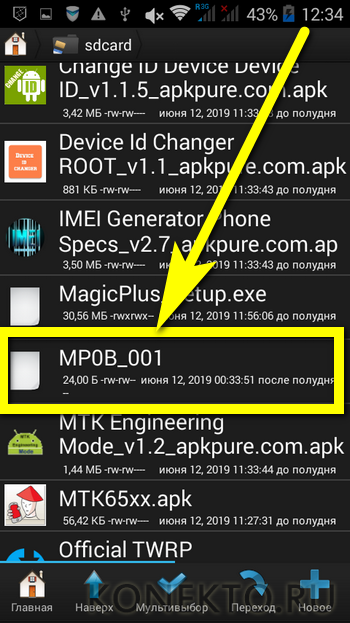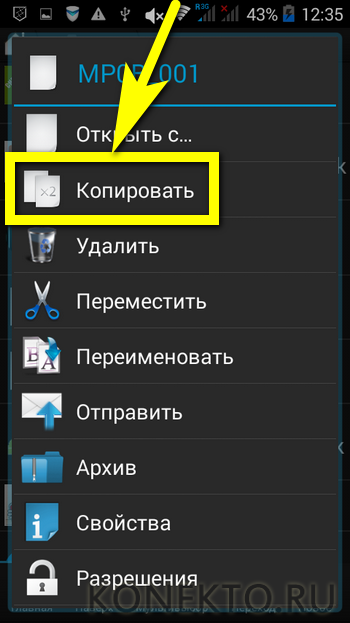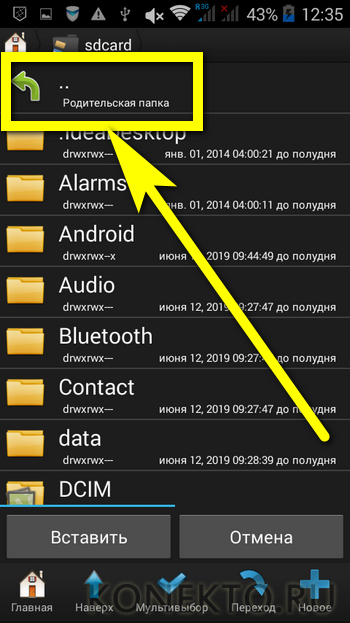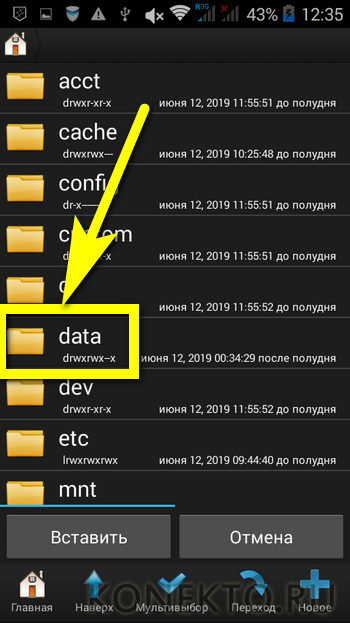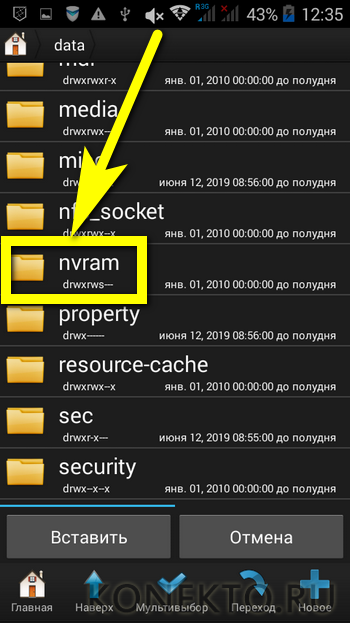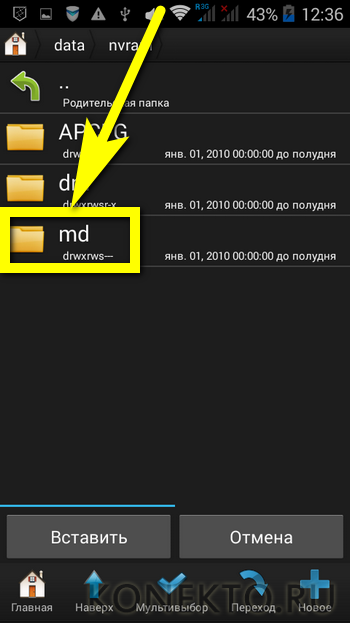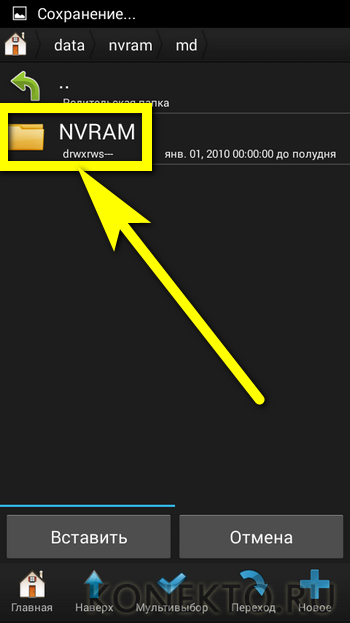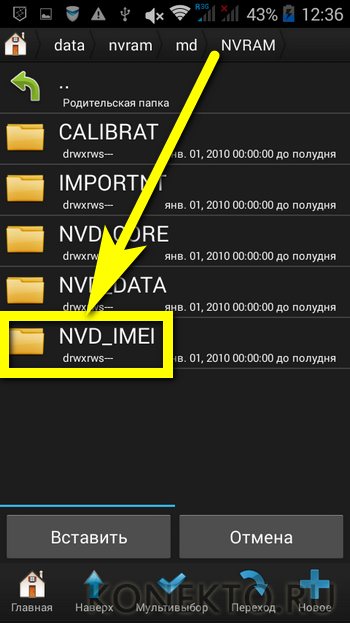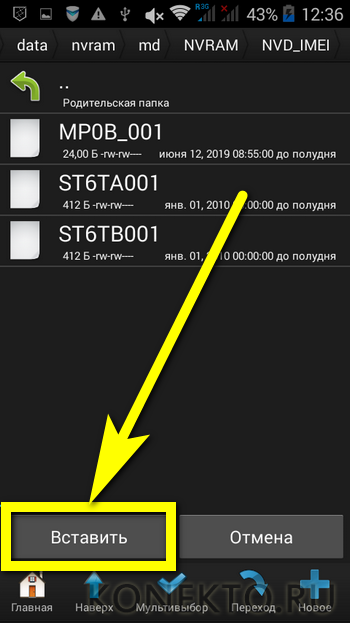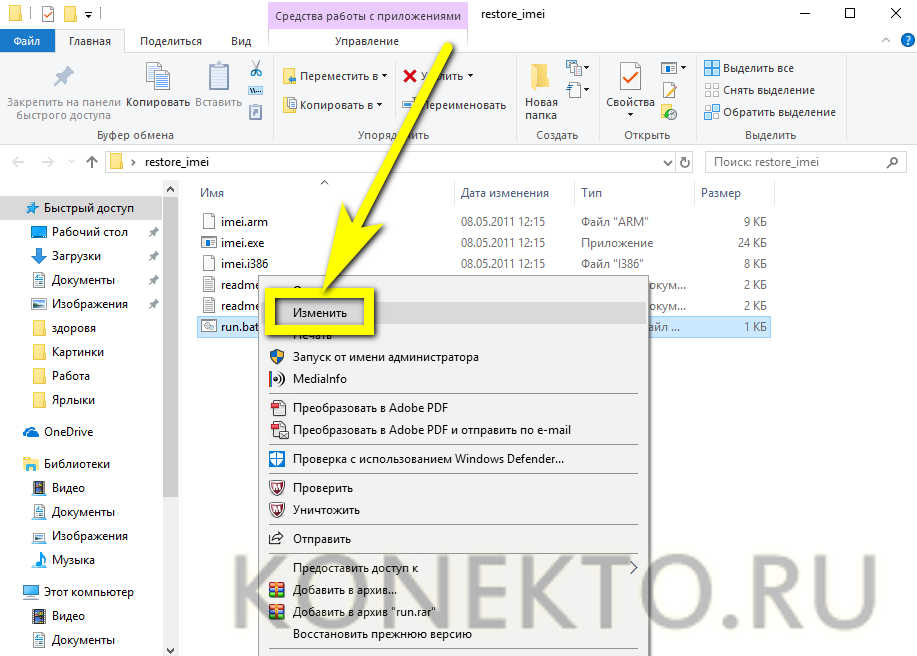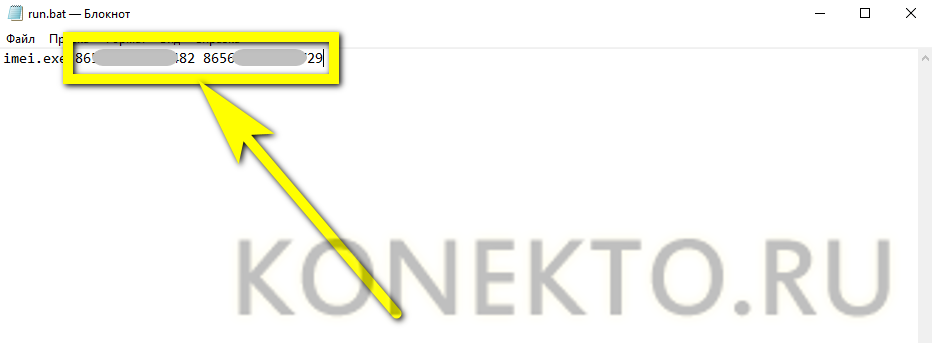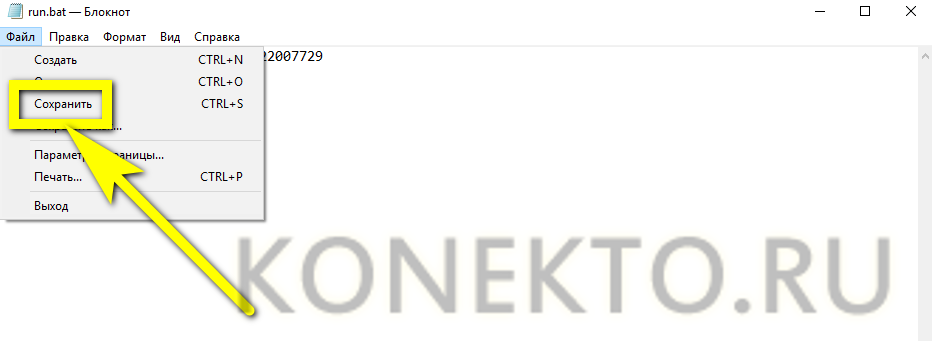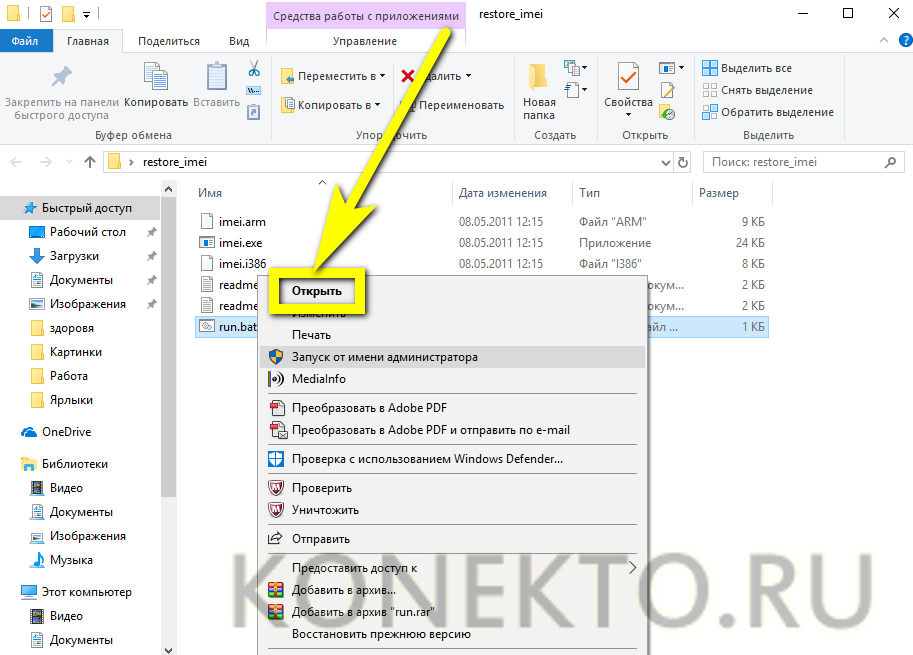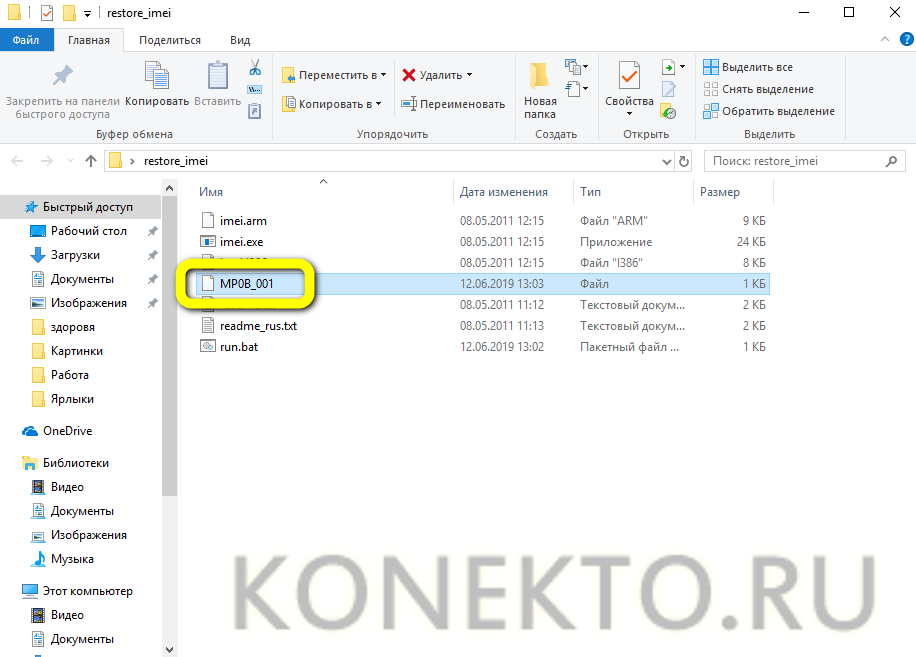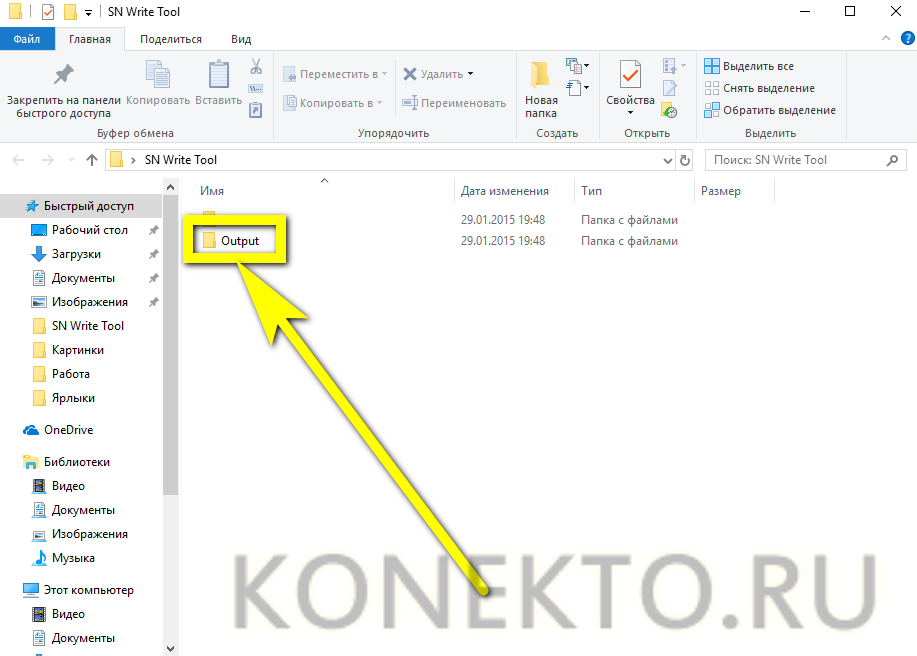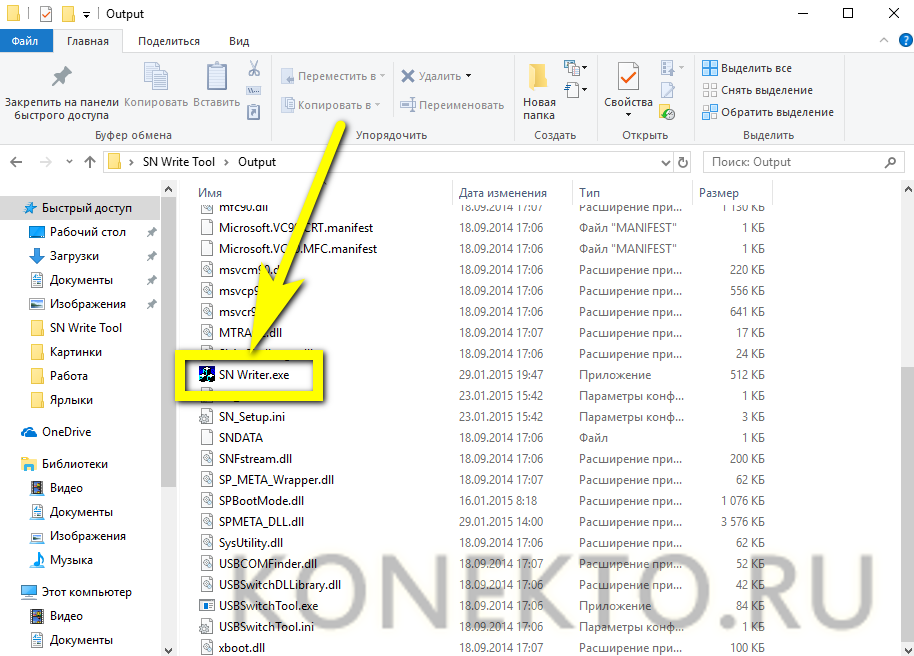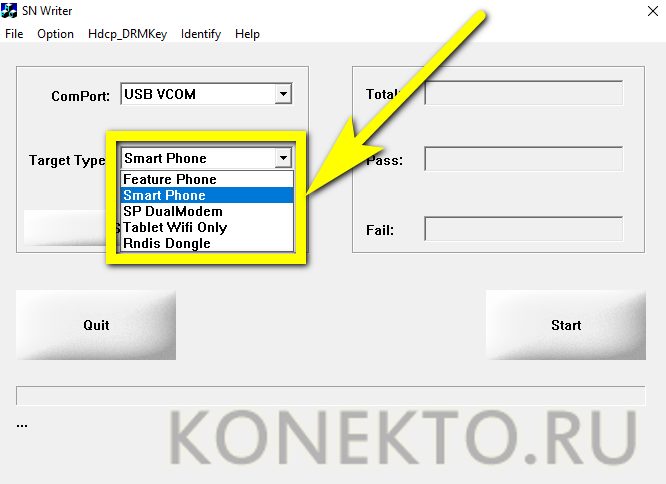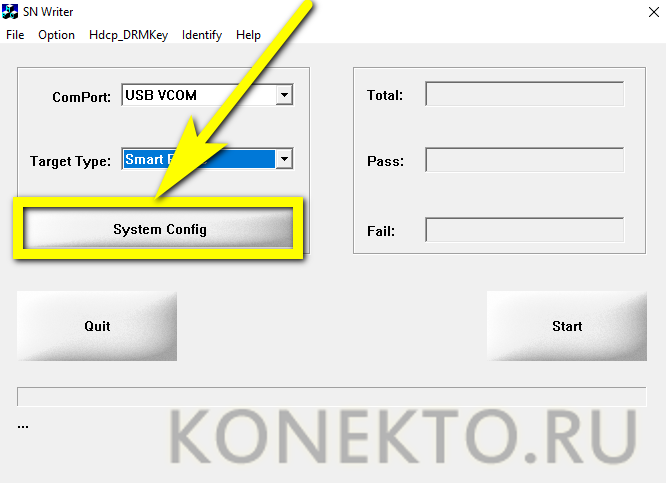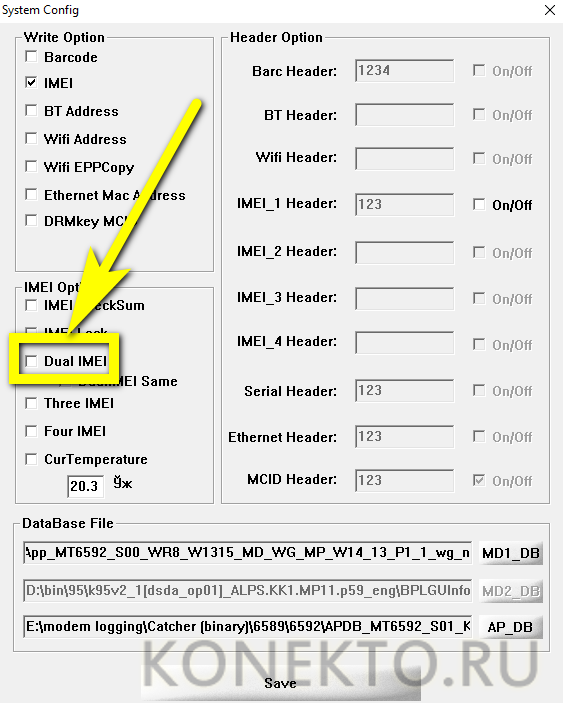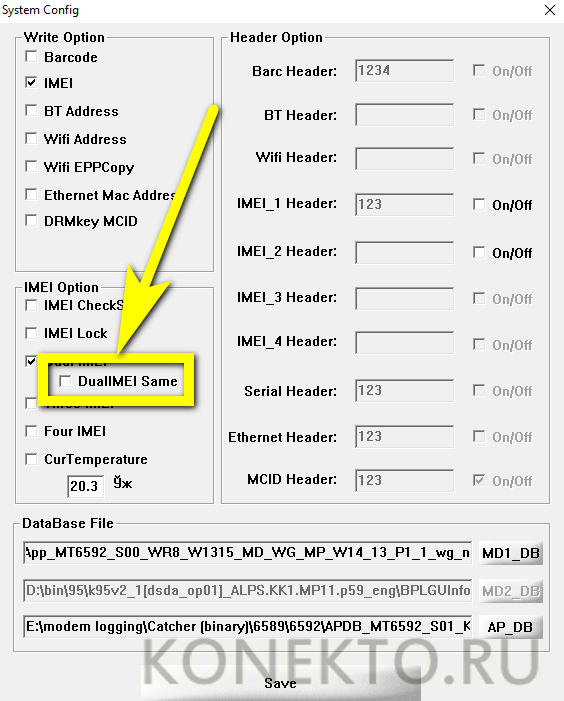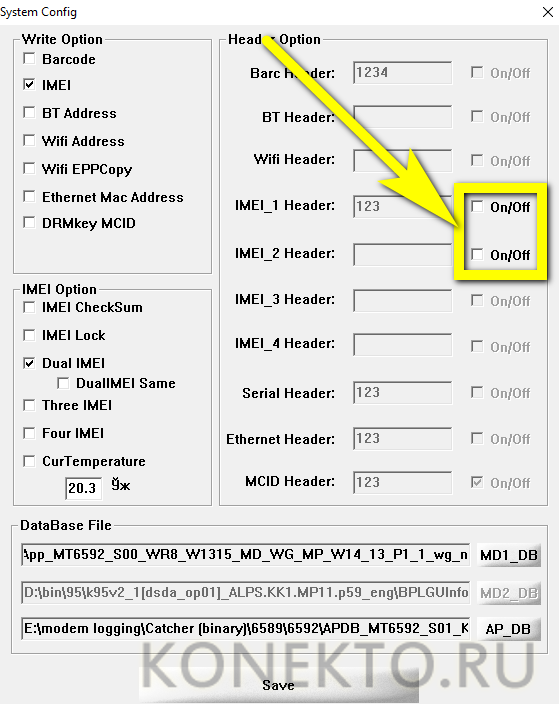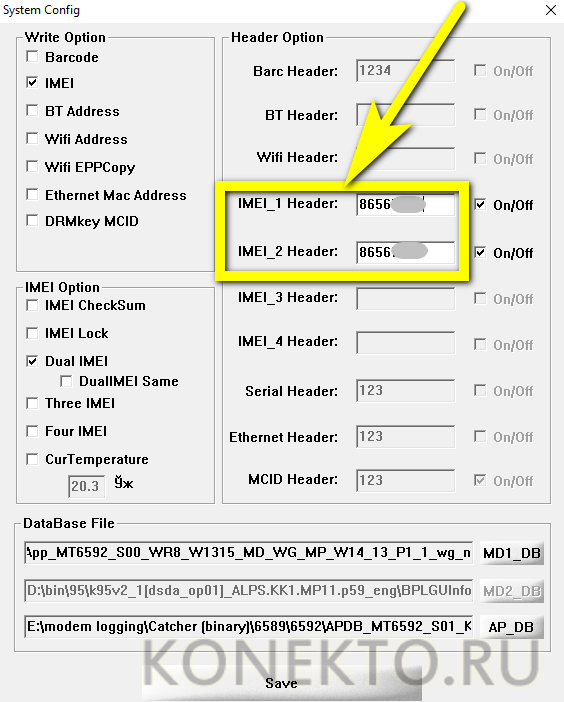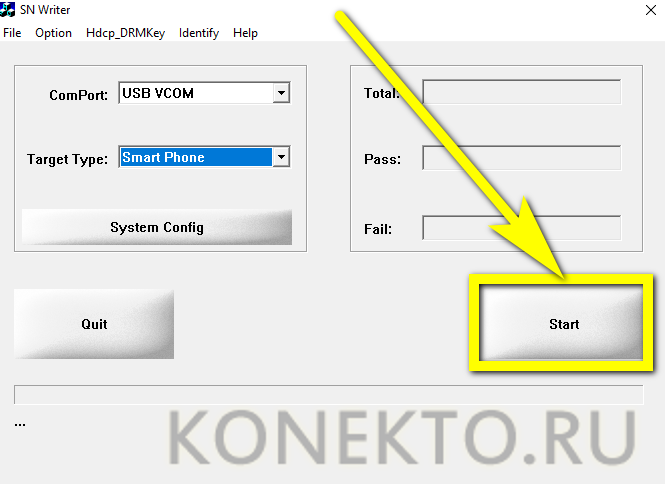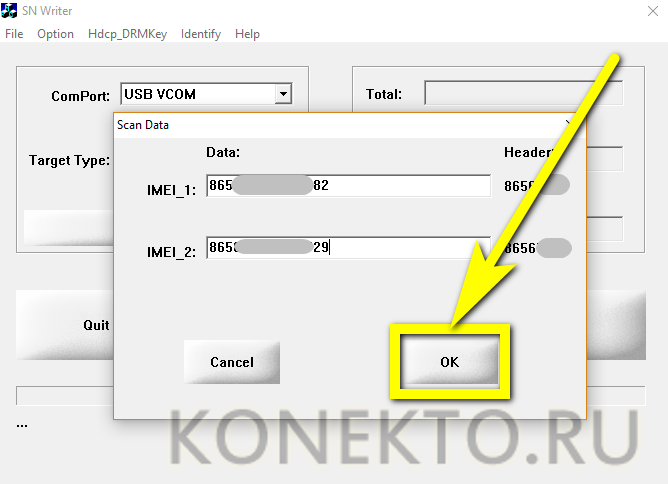Восстановление IMEI на Андроиде
Содержание
Владелец устройства под управлением ОС Андроид, сумевший благополучно прошить телефон и приготовившийся наслаждаться обновлённым функционалом, непременно столкнётся с рядом неожиданных проблем. Часть из них решается сравнительно легко; другая, например необходимость восстановить отсутствующий или исправить неверный IMEI, доставит пользователю куда больше волнений. Какими средствами проводится восстановление — попробуем разобраться.
Инженерное меню
Но прежде всего — несколько слов о проблеме. Без уникального идентификационного номера, представляющего собой последовательность из пятнадцати цифр, включая контрольную, не удастся не только отследить телефон по IMEI, но и, что гораздо менее приятно, воспользоваться сим-картой. Даже если оператор определяется, исходящие вызовы будут сброшены, а SMS — не доставлены; и, разумеется, пользователь может забыть о мобильном Интернете — для его включения также необходима связь с компанией-провайдером.
Чаще всего проблема возникает сразу после прошивки телефона под Android; реже — вследствие механического повреждения устройства или установки вредоносного программного продукта. И если отключить оптимизацию приложений при включении Андроида вполне возможно штатными средствами, то для восстановления IMEI владельцу аппарата потребуется применить ряд манипуляций посложнее; первая из них — а заодно и первый способ восстановить идентификационный номер — настройка IMEI в инженерном меню MTK.
Важно: перед тем как приступить к делу, нужно убедиться, что проблема действительно заключается в уникальном номере телефона. Сделать это можно, набрав с помощью виртуальной клавиатуры команду *#06# и посмотрев на результат.
Если на экране смартфона появится сообщение вида «Ошибочный IMEI», «Неверный IMEI», «IMEI не определён» и так далее, случай подходящий — и можно попытаться восстановить идентификатор первым способом.
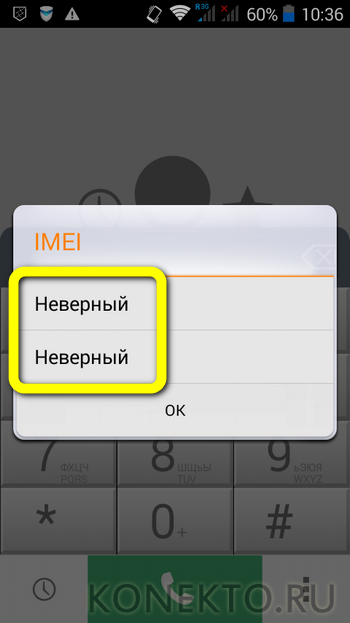
Итак, предстоит:
- Снова зайти в меню «Телефон» и набрать на экранной клавиатуре комбинацию *#*#3646633#*#*. Команда подходит для большинства смартфонов с процессором MTK; если инженерное меню не открылось автоматически, пользователю стоит попробовать поставить между «звёздочками» и «решётками» следующие комбинации цифр: 54298, 8255, 4636, 3424, 7378423, 2846579. Например, команда для входа на «нестандартной» модели под ОС Андроид может выглядеть следующим образом: *#*#7378423#*#*.
- В инженерном меню перейти на вкладку «Соединение/Connection».
- Далее — в раздел «Сведения о CDS».
- Подраздел Radio Information.
- И, если смартфон рассчитан на установку двух сим-карт, — в Phone 1.
- Здесь владельцу аппарата понадобится ввести в расположенной сверху командной строке текст вида EGMR=1,7,«Н», где Н — полный пятнадцатисимвольный идентификатор для первого слота. Посмотреть свой номер можно на наклейках коробки, в которой продавался смартфон, или под батареей на самом устройстве — на будущее его лучше переписать на листок. Запятые и кавычки нужно сохранять.
- Нажав на находящуюся под текстовой строкой кнопку Send AT Command, пользователь получит один из двух возможных результатов.
- При появлении всплывающего окошка This command is not allowed in UserBuild, означающего, что сменить IMEI в инженерном меню MTK не получилось, не стоит отчаиваться.
- Лучше, не перезагружая пока телефон под Android, добавить пробел перед EGMR и вновь попытаться отправить команду.
- Как правило, внесённых корректировок достаточно, чтобы сменить идентификатор; в этом случае владелец устройства увидит на экране сообщение AT command is mSent.
- Точно те же операции следует повторить для второй сим-карты — только заменив EGMR=1,7,«Н» на EGMR=1,10,«Н» с пробелом или без него, в зависимости от способа получения положительного результата в первом случае.
- Получив удовлетворительный ответ системы.
- Пользователь должен перезагрузить смартфон.
- Если изменения прошли успешно, при отправке очередной команды *#06# владелец увидит сообщение, содержащее оба идентификатора — и совершенно спокойно сможет общаться, посылать текстовые сообщения или скачивать лучшие приложения для Андроида с использованием мобильного Интернета.
Совет: чтобы не набирать каждый раз комбинации на виртуальной клавиатуре, владелец телефона на Android может скачать удобнейшее приложение MTK Engineering Mode. Чтобы оказаться в инженерном меню и приступить к восстановлению IMEI, достаточно запустить программу, войти в раздел MTK Settings и начать действовать так, как было рассказано выше.
Chamelephon
Удобное мобильное приложение, позволяющее восстановить или изменить идентификационный номер телефона под управлением ОС Андроид. Особое преимущество программы — наличие в открытых источниках: пользователю не составит труда найти и скачать её, даже если не работает Плей Маркет.
Чтобы восстановить IMEI с помощью Chamelephon, понадобится:
- Запустить мобильное приложение и, если телефон рассчитан на использование двух сим-карт, поочерёдно ввести в каждом из полей.
- Соответствующий IMEI. Если идентификатор указан верно, напротив него появится зелёная галочка. Пользователь может применить номер к первому и второму слоту сразу или сначала тапнуть по кнопке Apply new IMEIs для первого.
- А затем повторить ту же операцию для второго.
- Если в ходе манипуляций появится сообщение об ошибке, однако зелёная галочка останется на своём месте, следует извлечь сим-карту из «проблемного» слота и снова установить её на место.
- Если идентификаторы благополучно забыты или утеряны, нужно, не закрывая программу, тапнуть по кнопке Generate random IMEIs.
- А затем применить полученные случайные значения.
- Подтвердив своё желание изменить или восстановить уникальные коды.
- Владелец смартфона на Андроиде увидит сообщение об успешном завершении процесса. Теперь, как указывается в окошке, необходимо выключить телефон, извлечь и снова вставить сим-карту, после чего снова включить устройство.
Важно: после перезапуска пользователь может снова проверить IMEI при помощи команды *#06# — и убедиться, что идентификаторы успешно изменены или восстановлены.
IMEI Generator
С помощью этой программы для смартфонов под управлением Android можно не только сгенерировать новые уникальные номера, но и проверить на соответствие стандартам текущие, а также восстановить IMEI, перейдя в инженерное меню непосредственно из приложения.
Для восстановления или смены идентификационного номера телефона посредством IMEI Generator понадобится:
- Скачать, установить и запустить приложение, после чего, если требуется, изменить язык интерфейса, нажав на пиктограммку глобуса.
- И выбрав подходящий вариант.
- Если IMEI забыт или упорно воспринимается Андроидом как некорректный — сгенерировать новый, на первой вкладке тапнув по кнопке Generate.
- Подобрав внизу страницы любой привлекательный вариант.
- И скопировав его в буфер обмена при помощи расположенной напротив кнопки.
- Теперь, чтобы восстановить работоспособность телефона, следует вызвать боковое меню приложения и выбрать в нём пункт MTK Engineering.
- А затем — повторить манипуляции с IMEI, описанные в первом разделе.
Важно: после каждой смены идентификаторов устройство необходимо перезагружать — вплоть до нового включения установки применены не будут.
Adb Run
Восстановить или создать новый идентификационный номер для телефона на Андроиде можно и посредством этой универсальной программы для компьютера.
Скачав и установив Adb Run, пользователь должен:
- Запустить приложение и, пока оно загружается, подсоединить смартфон к компьютеру или ноутбуку при помощи USB-шнура.
- В открытом меню, которое не может не порадовать любителя лаконичности, ввести в командной строке номер 7 (Manual Command) и нажать на клавишу Enter.
- Теперь — аналогичным образом перейти в раздел 12 (IMEI Restore — как следует из предупреждения, опция подходит только для смартфонов на базе MTK).
- При желании — ознакомиться с инструкциями по смене универсального номера и заявлением разработчика об отказе от гарантий, отправив команду «0».
- Или сразу перейти к делу. Если телефон под управлением Android поддерживает использованием только одной сим-карты, следует ввести команду «1»; если двух — «2».
- На следующей странице владелец устройства должен последовательно ввести и применить IMEI для первого.
- И второго слотов.
- Программа сгенерирует файл без расширения MP0B_001. Чтобы найти его, пользователю нужно открыть папку Adb Run, дважды кликнув по ярлыку на рабочем столе, и перейти в каталог progbin. Другой вариант оказаться в нужном месте — ввести в поисковой строке «Проводника» адрес C:\adb\progbin.
- Указанный файл нужно скопировать во внутреннюю память телефона.
- Теперь с помощью любого файлового менеджера с возможностью доступа к корневой папке владелец должен найти MP0B_001 на смартфоне.
- Скопировать его.
- Перейти в родительскую папку.
- Открыть каталог data.
- И последовательно подкаталоги nvram.
- md.
- NVRAM.
- NVD_IMEI.
- И вставить файл в последнюю папку, по мере необходимости подтвердив замену уже существующего. Если одной из вышеперечисленных подпапок на устройстве нет, стоит создать недостающую цепочку самостоятельно — или снова перепрошить телефон.
Перезагрузив смартфон на Андроид, хозяин получит рабочие слоты для сим-карт с действительными идентификаторами; если восстановить IMEI таким образом не вышло, стоит проверить достоверность введённых последовательностей и повторить попытку.
Restore_IMEI
Не хочется устанавливать Adb Run, а восстановить IMEI по-прежнему нужно? Тогда следует попробовать эту программу, в целом повторяющую действия предыдущей, но чуть более простую в использовании.
Скачав и распаковав Restore_IMEI в любой удобный каталог на компьютере, владелец телефона под управлением Android должен:
- Найти в папке файл run.bat и открыть его, используя контекстное меню.
- В окне «Блокнота», не меняя других записей.
- Изменить оба идентификатора на подлежащие восстановлению или сгенерированные любым из ранее перечисленных способов. Если слот для сим-карты в телефоне только один, второе значение следует удалить.
- Сохранить изменения с помощью меню «Файл».
- После чего закрыть «Блокнот» и запустить исполнение сценария.
- В каталоге с распакованной программой будет автоматически сгенерирован файл MP0B_001, содержащий точно такую же информацию, что в предыдущем примере.
Поступить с ним следует аналогично: скопировать во внутреннюю память смартфона на Андроиде и переместить в папку NVD_IMEI, а затем — перезагрузить устройство и проверить IMEI с помощью команды *#06#.
SN Write Tool
Чтобы восстановить IMEI при помощи этой программы для персонального компьютера или ноутбука, понадобится:
- Скачать SN Write Tool и распаковать его в любую подходящую папку, после чего открыть в ней каталог Output.
- И запустить исполняемый файл SN Writer.exe.
- Во втором выпадающем списке открывшегося окна выбрать параметр Smart Phone.
- И, нажав на кнопку System Config.
- Установить галочки в чекбоксах IMEI.
- Dual IMEI, если в телефоне предусмотрены слоты для двух сим-карт.
- И «освободить» чекбокс DualIMEI Same.
- «Включить» расположенные справа поля IMEI_1 Header и IMEI_2 Header.
- И ввести в них первые восемь цифр идентификаторов для первого и второго слотов сим-карт.
- Нажать на Save, затем в главном окне программы — на Start.
- Снова ввести в текстовых полях уникальные номера, которые требуется восстановить на смартфоне (теперь уже все пятнадцать цифр) и нажать на кнопку OK.
- Через несколько секунд IMEI будут записаны в память устройства; теперь остаётся, как обычно, перезагрузить телефон и проверить, вступили ли изменения в силу.
Подводим итоги
Восстановить или сменить IMEI на смартфоне под Android можно как непосредственно на устройстве, так и при помощи программ для компьютера. В первом случае пользователю потребуется зайти в инженерное меню и ввести там правильные идентификаторы (или использовать перечисленные выше сторонние приложения). Во втором — сгенерировать данные для внесения в память устройства уникальных кодов при помощи программ Adb Run, Restore_IMEI или SN Write Tool.